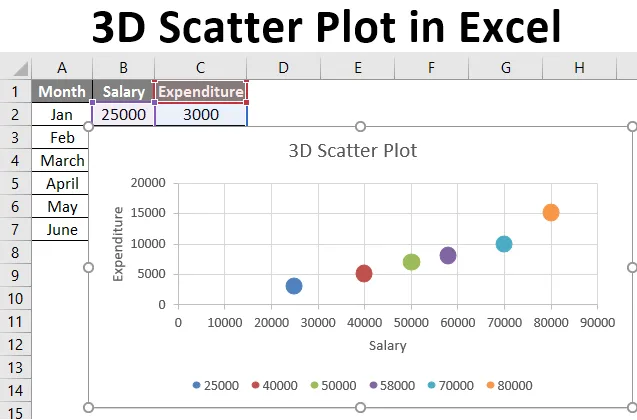
Exceli 3D hajumine (sisukord)
- Mis on 3D hajumise graafik Excelis?
- Kuidas luua 3D hajumise graafikut Excelis?
Mis on 3D hajumise graafik Excelis?
Jaotusgraafik on graafik või diagramm, mida kasutatakse andmete visualiseerimiseks ja tõlgendamiseks, kasutades punkte, mis tähistavad kahe erineva muutuja väärtusi - ühe, mis on joonistatud piki x-telge (horisontaaltelg) ja teise, mis on joonistatud piki y-telge ( vertikaalne telg). Hajutatud graafikuid kasutatakse tavaliselt kahe muutuja vahelise graafilise seose kuvamiseks.
Hajutatud graafikuid tõlgendatakse järgmiselt:
- Kui kahte muutujat ei seostata üldse, siis ilmuvad hajumiskaardi punktid koordinaatide tasapinnal juhuslikult laiali.
- Kui punktid või punktid hajumiskaardil on laialt levinud, siis öeldakse muutujate vahelise seose või korrelatsiooni nõrkuse kohta.
- Kui punktid või punktid hajumiskaardil on koondunud ühe joone ümber, siis öeldakse, et muutujate vaheline seos või korrelatsioon on tugev.
- Kui punktide või andmepunktide muster kaldub vasakult all vasakult paremale, siis öeldakse, et kahe andmekogumi vaheline korrelatsioon on positiivne.
- Kui punktide või andmepunktide muster kaldub vasakult ülanurgast paremale, siis öeldakse, et kahe andmekogumi vaheline korrelatsioon on negatiivne.
Excelis nimetatakse hajumisdiagrammi ka XY-diagrammiks, kuna see kasutab kahe andmekomplekti väärtuste kuvamiseks Descartes'i telgi või koordinaate. Neid kahte andmekomplekti näidatakse Excelis graafiliselt graafilise diagrammi abil. Selles artiklis näeme, kuidas luua Excelis “3D hajumise graafik”.
Kuidas luua 3D hajumise graafikut Excelis?
Mõistame, kuidas luua 3D-hajumise graafikut Excelis koos mõne näitega.
Selle 3D hajumise graafiku Exceli malli saate alla laadida siit - 3D hajumise graafiku Exceli mallNäide nr 1
Ütleme nii, et meil on omavahel seotud andmebaas erinevate kuupalkade ja seega igakuiste kulude kohta nendel kuudel. Nüüd saame nende kahe andmekogumi vahelise suhte joonistada hajutatud diagrammil.
Meil on Exceli lehel järgmised kuupalgad ja kulud:
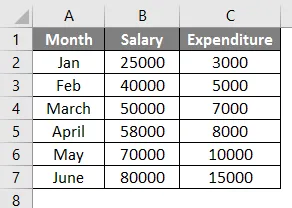
Nüüd saate Excelis ülaltoodud andmete jaoks hajutatud diagramm diagrammi loomiseks kasutada järgmisi samme.
- Valige andmestik -> klõpsake vahekaardil 'Lisa' -> Valige 'Hajutatud diagramm'.
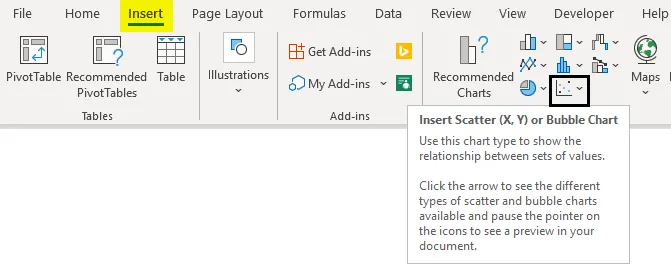
- Seejärel klõpsake Scatter chart ikooni ja valige soovitud mall.
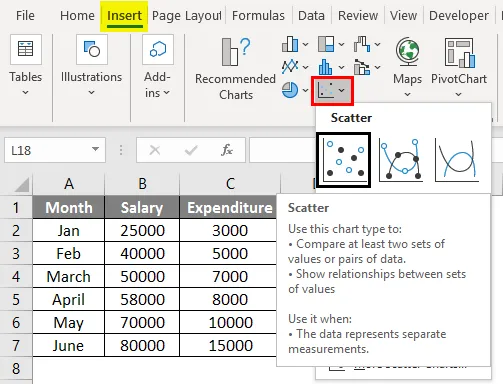
- See joonistab diagrammi järgmiselt:
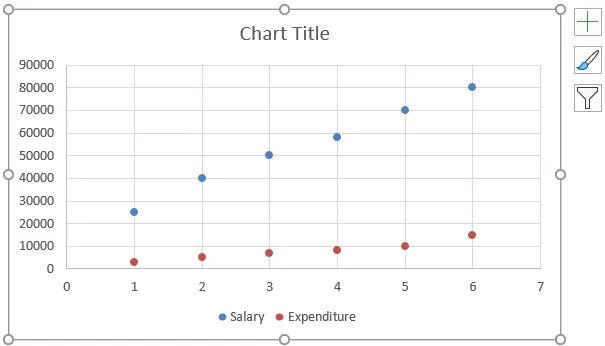
- Muutke diagrammi pealkirja, topeltklõpsates sellel ja nimetage see ümber:
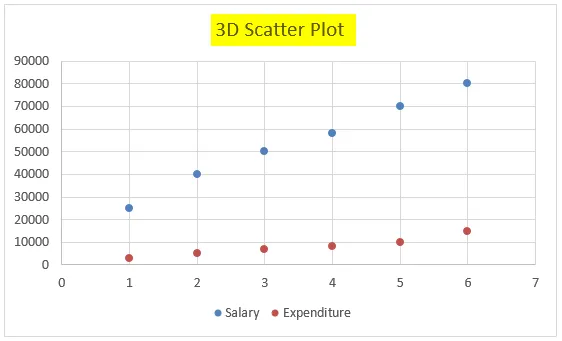
- Nüüd paremklõpsake sellel hajumiskaardil ja klõpsake allpool oleval valikul "Valige andmed":
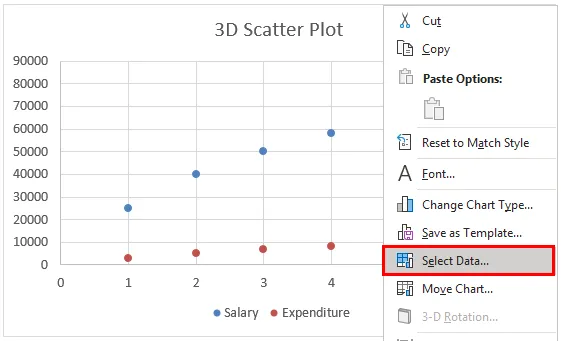
- Seda tehes ilmub hüpikaken järgmiselt:
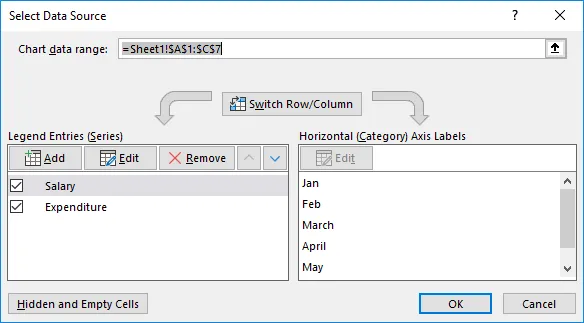
- Valige selle akna jaotises "Legendikanded (seeria)" "Palk" ja klõpsake siis nuppu "Eemalda":
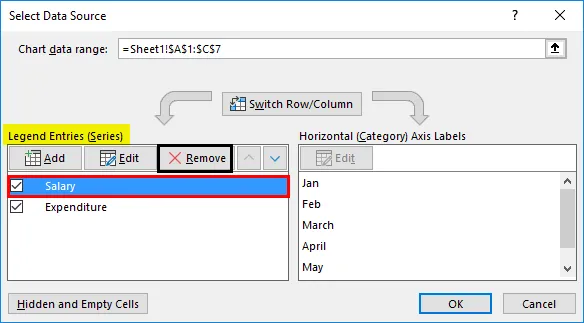
- Nüüd valige selle akna jaotises "Legendide kanded (seeria)" "Kulutused" ja klõpsake siis nuppu "Redigeerimine"
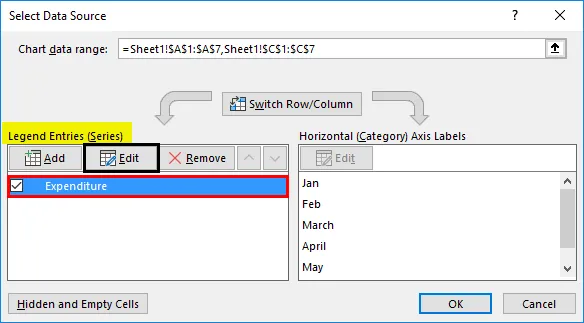
- Seeria redigeerimise hüpikaken ilmub järgmiselt:
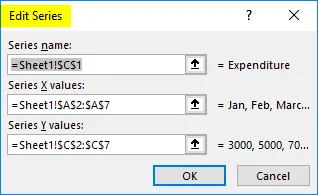
- Valige seeria X väärtuste jaoks palgavahemik ja klõpsake nuppu OK, nagu selles aknas näidatud:
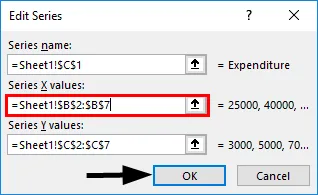
- Sellega genereeritakse hajutatuse graafik järgmiselt:
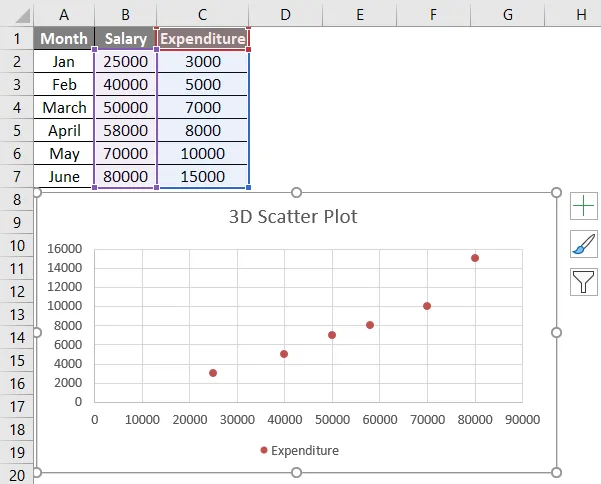
- Paremklõpsake nüüd mõnel andmepunktina esindatud punktil ja valige „Vorminda andmeseeria”
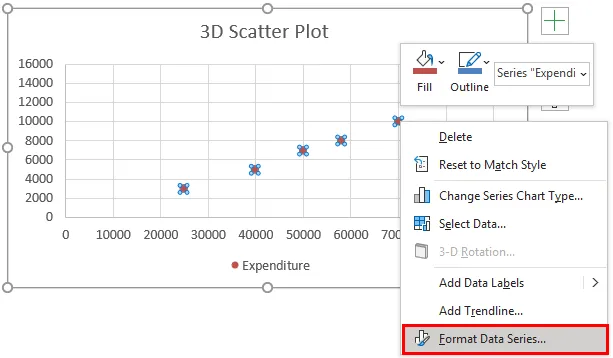
- See avab dialoogiboksi Vorminda andmeseeria. Nüüd klõpsake "Efektid" ja valige siis "3D-vorming"
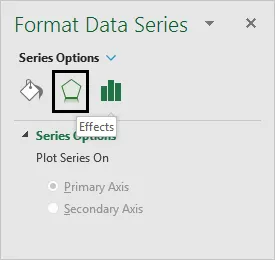
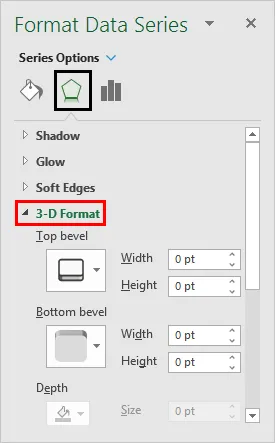
- Nüüd valige '3D-vormingu' laiendamisel 'ring' tüüpi ülemine kaldpind
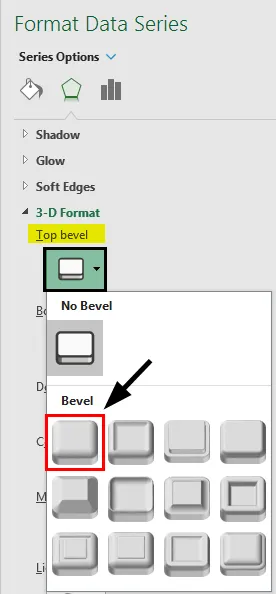
- Nüüd vali vormingus Data Series 'Fill & Line' ja klõpsa 'Marker'
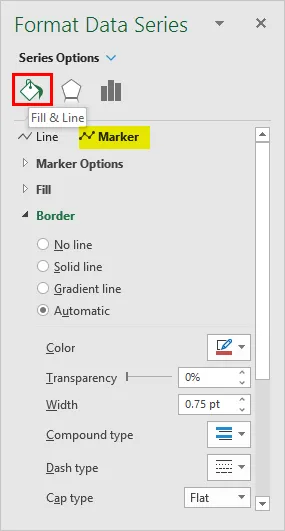
- Laiendage jaotises "Marker" suvandit "Täitke" ja valige siis "Varieeruvad värvid punkti järgi" nagu allpool:
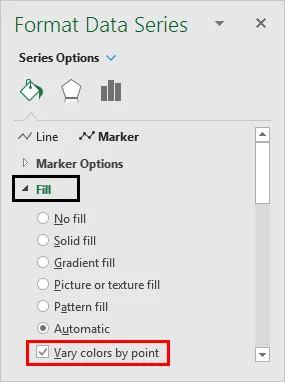
Selle valiku valimisel saadakse igale andmepunktile või punktile erinev värv.
- Laiendage jaotises "Marker" jaotist "Markeri valikud" ja valige siis "Sisseehitatud" ja suurendage suurust järgmiselt:
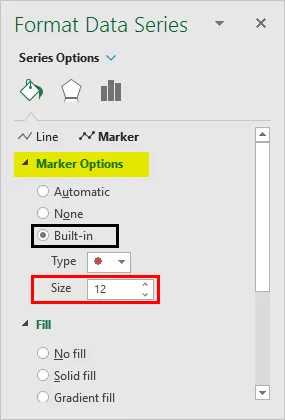
See suurendab punktide või andmepunktide suurust.
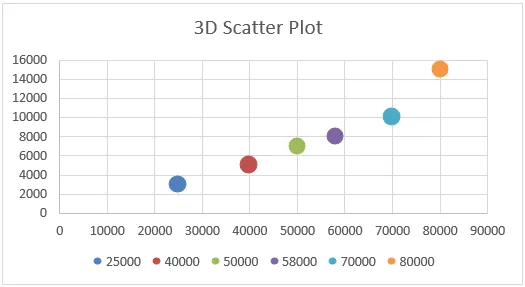
- Nüüd klõpsake diagrammi paremal asuvat ikooni "Plus", et avada dialoogiboks "Diagrammi elemendid":
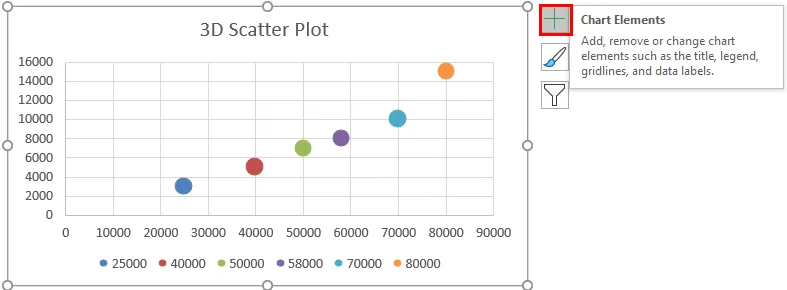
- Nüüd vali 'Axis Titles'. Nii tekiks horisontaal- ja vertikaalteljel (x- ja y-teljel) tekstikasti „Telje pealkiri”.
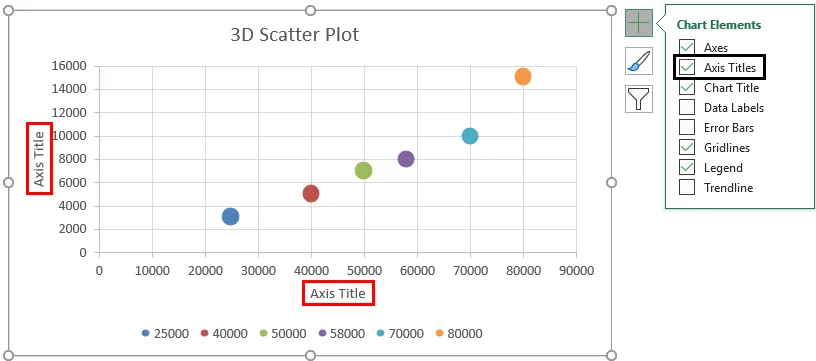
- Nüüd nimetame horisontaalse ja vertikaalse telje (x ja y-telg) vastavalt 'Palk' ja 'Kulud'.
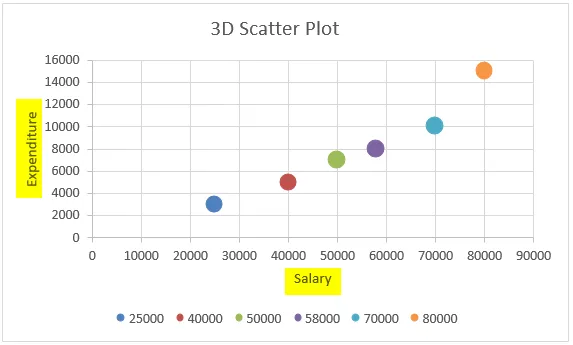
See on 3D-hajutatud graafikute diagramm jaotises 'Palk versus kulud'. Vaadakem nüüd, kuidas saaksime seda tõlgendada kahe antud andmekogumi jaoks:
Diagrammist näeme, et kui jaanuari kuu palk on 25 000, siis sama kulutused on 3000. Samamoodi, kui veebruarikuu palk on 30 000, on sama kulu 5000. Niisiis, kui kahte andmekogumit sellisel viisil nähakse, leiame, et kaks andmekogumit on üksteisega seotud, kuna palga kasvades suurenevad ka kulud. Kuna andmepunktid või punktid on koondunud sirgele (lineaarsele), võime öelda, et nende kahe andmekogumi vaheline seos näib olevat tugev.
3D Scatteri graafiku kohta Excelis meelde tuletavad asjad
- Jaotusgraafikud näitavad korrelatsiooni ulatust kahe muutuja vahel, st kuidas ühte muutujat mõjutab teine.
- Hajutatud graafikud võivad sisaldada isegi trendijoont ja võrrandit punktide kohal, et muuta muutujate seost selgemaks.
- Scatteri graafiku välisväärtus näitab, et kõrvalväärtus või see andmepunkt pärineb mõnest muust andmekogumist. Scatter Plot on Excelis sisseehitatud diagramm.
- Hajutatud graafiku maatriks näitab kõigi muutujate kõiki paarisuunalisi hajuvusdiagramme ühel vaatel maatriksvormingus mitme hajumisgraafikuga.
Soovitatavad artiklid
See on juhend 3D hajumise graafiku jaoks Excelis. Samuti oleme siin arutanud, kuidas luua Excelis 3D hajumise graafikut koos praktiliste näidete ja allalaaditava excelimalliga. Võite vaadata ka meie teisi soovitatud artikleid -
- KPI armatuurlaud Excelis
- PowerPivot Excelis
- Armatuurlaud Excelis
- Punktkrundid Excelis